Arduino — это платформа, позволяющая создавать и программировать различные электронные устройства. Одним из ключевых элементов, делающих программирование Arduino таким удобным, являются библиотеки. Библиотеки — это наборы предварительно написанных функций и кода, которые можно легко добавить в свою программу Arduino. Они предоставляют готовые решения для работы со многими устройствами и сенсорами.
Установка библиотек является неотъемлемой частью программирования Arduino. Без библиотеки, чтобы использовать функциональность, такую как Wire или Servo, вы должны добавить определенный код в свою программу. Но с помощью библиотек вы можете просто подключить нужную библиотеку и использовать ее функции.
Множество полезных библиотек уже существует для Arduino. Многие из них хранятся и доступны для загрузки через официальные библиотеки Arduino IDE. Для установки библиотеки вам нужно открыть IDE и перейти в меню Скетч -> Импортировать библиотеку -> Добавить библиотеку. Это простой способ установки библиотек, но также существуют альтернативные способы загрузки и установки библиотек в Arduino.
Библиотеки играют важную роль в программировании Arduino. Они облегчают написание кода и уменьшают объем кода, необходимого для реализации определенных функций. Подключение библиотеки к программе Arduino также способствует лучшей модульности и повторному использованию кода. При освоении программирования на Arduino, удивительно, насколько много полезных библиотек доступно, которые могут значительно упростить вашу работу и расширить функциональность ваших проектов.
Библиотека Arduino: что это и зачем нужна?
В Arduino IDE, установленной на вашем компьютере, уже есть некоторые стандартные библиотеки, включенные по умолчанию. Они хранятся в папке libraries, которая находится в основной папке Arduino IDE. Эти библиотеки решают базовые задачи и обеспечивают доступ ко всем основным возможностям Arduino.
Однако, когда вам нужно выполнить более сложные задачи или использовать дополнительные модули и датчики, вам может потребоваться дополнительные библиотеки. Чтобы подключить нужную библиотеку, вы должны ее добавить в Arduino IDE. Для этого просто скопируйте папку с библиотекой в папку libraries.
После добавления библиотеки, вы можете использовать ее в своей программе. Для этого нужно добавить директиву #include в начале вашего кода. Например, если вы хотите использовать библиотеку Wire для работы с шиной I2C, вам нужно добавить следующую строку в свой код:
#include <Wire.h>
Теперь вы можете использовать функции и процедуры, предоставляемые библиотекой Wire, в вашей программе.
Библиотеки Arduino предоставляют доступ к множеству полезных функций и облегчают разработку сложных проектов. Например, библиотека Servo помогает управлять сервоприводами, а библиотека Ethernet предоставляет функциональность для работы с сетью. Установка и подключение нужных библиотек делает программирование Arduino проще, быстрее и эффективнее.
Arduino: выбор правильной библиотеки
Установка библиотек в Arduino IDE происходит очень просто. Встроенная функция загрузки библиотек позволяет добавить новые библиотеки в Arduino IDE и использовать их в ваших проектах. Библиотеки загружаются и хранятся в папке libraries в каталоге вашего Arduino IDE.
Чтобы установить библиотеку в Arduino IDE, вам нужно сначала найти нужную библиотеку. Множество библиотек доступны для Arduino, так что выбор может быть непростым. Однако, вы должны выбрать библиотеку, которая соответствует вашим потребностям и задачам.
Что такое библиотека Arduino? Библиотеки Arduino — это файлы, написанные на языке C++, которые содержат определенные функции и методы, необходимые для работы с различными аппаратными модулями, датчиками и другими компонентами. Библиотеки позволяют вам использовать готовый код, вместо того чтобы писать его самостоятельно.
Как установить библиотеку в Arduino IDE? Для установки библиотеки в Arduino IDE, следуйте простым шагам:
- Найдите библиотеку, которую вы хотите установить. Обычно это файл с расширением .zip.
- Загрузите библиотеку Arduino.
- Откройте Arduino IDE и выберите Скетч -> Подключить библиотеку -> Добавить библиотеку ZIP.
- Выберите скачанную библиотеку и нажмите Открыть.
- Библиотека успешно установлена и теперь доступна в Arduino IDE.
Для подключения библиотеки в программе Arduino используйте директиву include. Например, для подключения библиотеки Wire используйте следующий код:
#include
Библиотеки Arduino могут быть установлены не только из официального репозитория, но и из сторонних источников. Вы также можете создать собственную библиотеку для Arduino. Главное, чтобы эта библиотека соответствовала требованиям Arduino IDE.
Существует множество библиотек для Arduino, которые предлагают дополнительные функции и возможности. Некоторые из самых популярных библиотек включают Servo для управления сервоприводами, LiquidCrystal для работы с символьными ЖК-дисплеями, Ethernet для работы с сетью и многие другие.
Теперь, когда вы знаете, что такое библиотека Arduino и как ее установить, вы можете выбрать нужную библиотеку для вашего проекта и начать программировать в Arduino!
Установка библиотеки Arduino: пошаговая инструкция

Чтобы установить библиотеку Arduino, выполните следующие шаги:
- Откройте Arduino IDE, если он еще не открыт.
- Выберите версию Arduino IDE, с которой вы собираетесь работать. Справа вверху находится выпадающее меню, в котором вы можете выбрать нужную версию.
- Нажмите Скетч в верхнем меню и выберите Включить библиотеку. Появится список доступных библиотек.
- Пролистайте список, чтобы найти нужную библиотеку, либо воспользуйтесь функцией поиска.
- Когда вы найдете нужную библиотеку, нажмите на нее. Arduino IDE загрузит и установит выбранную библиотеку.
- После завершения установки вы можете использовать функции и ресурсы, которые предоставляет библиотека Arduino в своих программах.
Например, если вы хотите установить библиотеку Wire, которая позволяет подключать устройства через I2C интерфейс, выполните следующие шаги:
- Откройте Arduino IDE и выберите нужную версию в верхнем меню.
- Нажмите Скетч в верхнем меню и выберите Включить библиотеку.
- Найдите и выберите Wire в списке доступных библиотек.
- После завершения установки библиотеки Wire вы сможете подключить устройства к своей Arduino платформе через I2C.
Также вы можете установить библиотеки Arduino вручную, без использования Arduino IDE. В этом случае вы должны знать, где хранятся библиотеки на вашем компьютере. Обычно они хранятся в папке libraries в папке Arduino, которая находится в вашем домашнем каталоге (например, C: ameDocumentsArduinolibraries).
Как только вы найдете нужную библиотеку, перейдите к ее официальной странице, загрузите архив с библиотекой и распакуйте его. Затем скопируйте папку с библиотекой в папку libraries в папке Arduino.
Теперь вы знаете, как установить библиотеки Arduino и как подключить их к своим программам. Библиотеки обеспечивают дополнительную функциональность и позволяют расширить возможности платформы Arduino.
Лучшие библиотеки Arduino для работы с датчиками
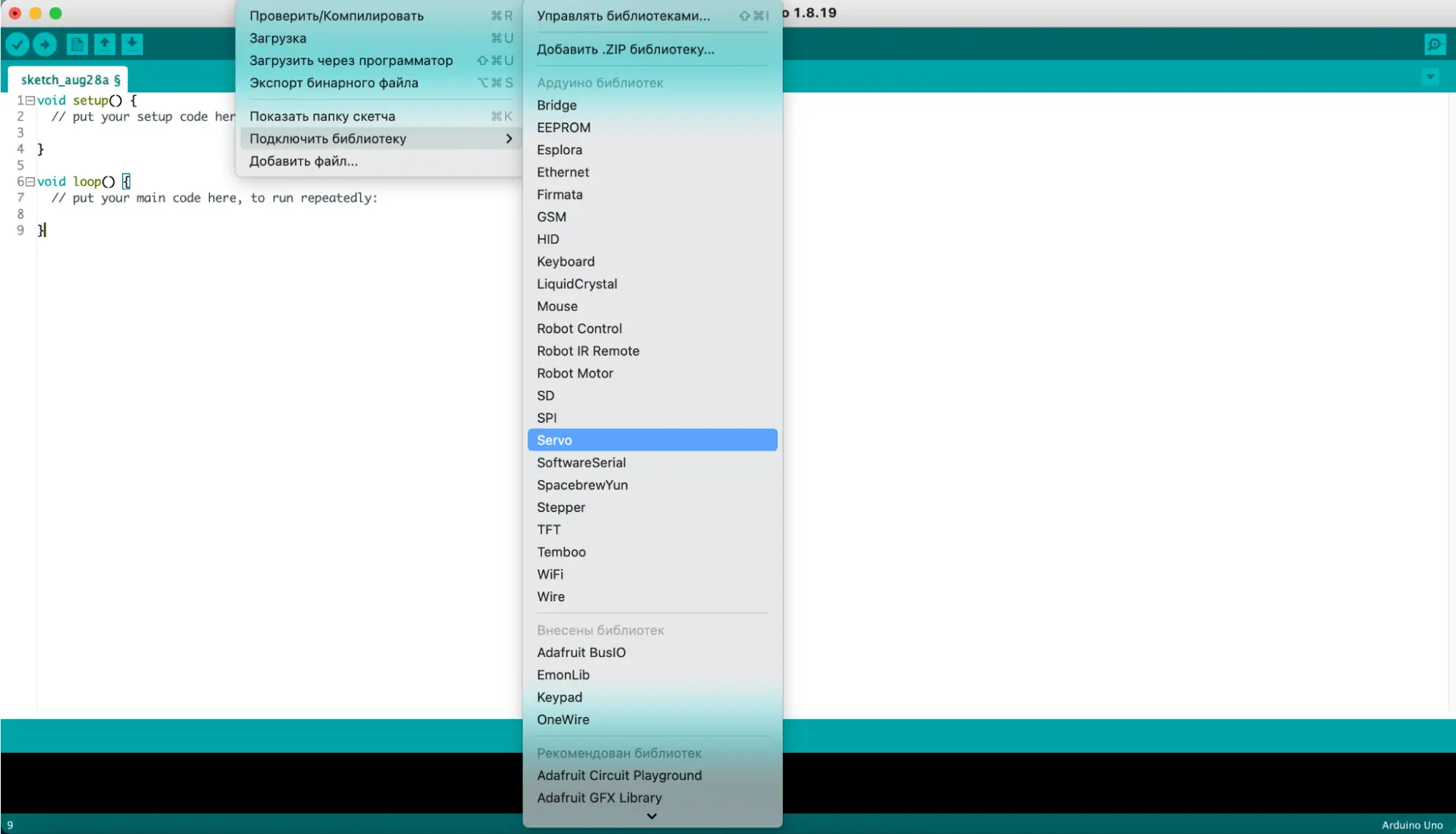
1. Библиотека Servo
Библиотека Servo позволяет управлять сервоприводами. Сервоприводы — это электромеханические устройства, которые позволяют устанавливать угол поворота для подключенного к ним механизма. Библиотека позволяет легко и точно управлять сервоприводами на платформе Arduino.
2. Библиотека Wire
Библиотека Wire предоставляет функции для работы с шиной I2C (или TWI) на платформе Arduino. Шина I2C — это серийная шина, которая позволяет подключать несколько устройств к одному микроконтроллеру. Библиотека Wire позволяет легко работать с устройствами, подключенными к шине I2C, такими как датчики, дисплеи и другие.
Как подключить и установить библиотеки на Arduino?
Для того чтобы использовать библиотеки на Arduino, нужно выполнить несколько простых шагов:
- Откройте Arduino IDE (среда разработки).
- Нажмите на кнопку Скетч в верхней части окна и выберите Подключить библиотеку.
- В открывшемся меню выберите библиотеку, которую хотите установить.
- Нажмите на кнопку Установить.
После установки библиотеки она будет доступна в вашем проекте Arduino.
Где хранятся библиотеки в Arduino IDE?
Библиотеки в Arduino IDE хранятся в папке libraries, которая находится в папке установки Arduino IDE на вашем компьютере. Обычно путь к папке libraries выглядит примерно так:
C:Program Files (x86)Arduinolibraries
Если вы хотите добавить свою библиотеку, нужно создать новую папку с названием библиотеки в папке libraries и переместить в нее файлы библиотеки.
Таким образом, лучшие библиотеки Arduino для работы с датчиками — это Servo для управления сервоприводами и Wire для работы с шиной I2C.
Библиотека DHT: работа с датчиком влажности и температуры
Библиотека DHT предназначена для работы с датчиком влажности и температуры. Эта библиотека позволяет получить данные с датчика и использовать их в программировании Arduino.
Для использования библиотеки DHT необходимо сначала установить ее в Arduino IDE. Для этого нужно зайти в меню Скетч, выбрать пункт Подключить библиотеку и найти DHT. После установки библиотеки Arduino IDE будет знать, как работать с данным датчиком.
Для подключения датчика к Arduino необходимо использовать 3 контакта: питание (VCC), землю (GND) и сигнал (SIGNAL). Подайте питание датчику от 3.3V или 5V пина Arduino, землю – на GND пин, а сигнал – на любой цифровой пин, например, на D2.
Чтобы начать работать с датчиком, нужно написать программу, в которой будет использована библиотека DHT. В начале программы необходимо добавить строку #include
Для того чтобы считать данные с датчика, нужно определить объект датчика. Например, DHT dht; – создаст объект dht, с помощью которого можно будет взаимодействовать с датчиком.
После этого нужно указать, какой датчик используется – DHT11, DHT21 или DHT22. Например, dht.setup(2, DHT::DHT11); – установит датчик DHT11 на второй цифровой пин (D2).
Чтобы получить данные с датчика, используйте метод dht.readData(). Данные о температуре доступны через метод dht.getTemperature(), а влажности – через метод dht.getHumidity().
После того, как программа написана, ее нужно загрузить на Arduino. Подключите Arduino к компьютеру с помощью USB-кабеля, выберите плату и порт в Arduino IDE, нажмите Загрузить, и программа будет записана на Arduino.
Теперь вы можете получить данные с датчика влажности и температуры, используя библиотеку DHT в Arduino проектах. Удачного программирования!
Библиотека BMP180: использование датчика атмосферного давления
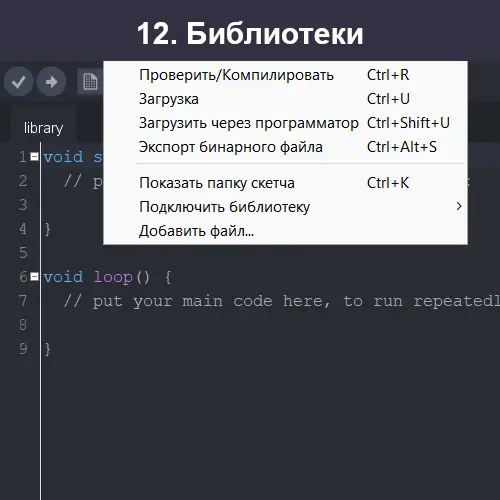
Как установить библиотеку BMP180 в Arduino IDE?
- Откройте Arduino IDE и выберите пункт меню Скетч, затем Подключить библиотеку, и Установить библиотеку.
- В появившемся окне поиска введите BMP180 и найдите библиотеку с названием Adafruit BMP085 Library.
- Нажмите на эту библиотеку, чтобы выбрать ее, и нажмите кнопку Установить.
Как подключить датчик атмосферного давления к Arduino?
Для подключения датчика атмосферного давления BMP180 к Arduino вам понадобятся следующие компоненты:
- Arduino Uno или любая другая модель Arduino;
- Датчик атмосферного давления BMP180;
- Провода для подключения датчика к Arduino.
- Подключите датчик атмосферного давления к Arduino с помощью проводов: VCC к 3.3V, GND к GND, SDA к пину A4, SCL к пину A5.
- Убедитесь, что вы подключили датчик правильно и запустили Arduino IDE.
Как написать программу с использованием библиотеки BMP180?
Для начала напишите подключение библиотеки BMP180 к своей программе:
#include <Wire.h> #include <Adafruit_BMP085.h> Adafruit_BMP085 bmp;
Далее в функции setup() инициализируйте библиотеку:
void setup() { Serial.begin(9600); if (!bmp.begin()) { Serial.println(Could not find a valid BMP085 sensor, check wiring!); while (1); } }
И наконец, в функции loop() выведите результаты измерения атмосферного давления и температуры:
void loop() { Serial.print(Temperature = ); Serial.print(bmp.readTemperature()); Serial.println( *C); Serial.print(Pressure = ); Serial.print(bmp.readPressure()); Serial.println( Pa); delay(1000); }
Теперь вы можете загрузить эту программу на вашу Arduino и увидеть значения температуры и атмосферного давления, полученные от датчика BMP180.
Библиотека HC-SR04: работа с ультразвуковым датчиком расстояния
Для работы с датчиком HC-SR04 необходимо подключить его к Arduino и использовать соответствующую библиотеку. Библиотека HC-SR04 позволяет управлять датчиком и получать данные о расстоянии в программе Arduino.
Для подключения библиотеки HC-SR04 в Arduino IDE выполните следующие шаги:
- Откройте Arduino IDE.
- Выберите пункт Скетч в главном меню.
- Выберите пункт Подключить библиотеку.
- Выберите пункт Установить библиотеку.
- В поисковой строке введите HC-SR04 и нажмите enter.
- Найдите библиотеку HC-SR04 и нажмите кнопку Установить.
После установки библиотеки HC-SR04, она автоматически подключается к Arduino IDE и становится доступной для использования в программе.
Для программирования с использованием библиотеки HC-SR04, необходимо добавить директиву #include <HC-SR04.h> в начало программы. Эта директива подключает библиотеку HC-SR04 и позволяет использовать ее функции и методы.
При работе с библиотекой HC-SR04 необходимо знать некоторые функции и методы:
read()— метод, который позволяет считывать данные с датчика HC-SR04.write()— метод, который позволяет записывать данные на датчик HC-SR04.distance()— метод, который возвращает измеренное расстояние в сантиметрах.
Библиотека HC-SR04 хранится в стандартной библиотеке Arduino libraries и доступна для установки и использования в программировании Arduino. С помощью этой библиотеки вы сможете легко работать с ультразвуковым датчиком расстояния HC-SR04 в проектах на Arduino.
Программирование Arduino с помощью библиотеки Servo
Библиотека Servo предоставляет возможность программировать сервоприводы и управлять ими с помощью платформы Arduino. Сервоприводы используются для управления движением и позволяют точно задавать положение вала.
Для использования библиотеки Servo в Arduino необходимо установить ее. Установка осуществляется через менеджер библиотек, доступный из Arduino IDE.
- Для установки библиотеки Servo откройте Arduino IDE и выберите пункт меню Sketch (Скетч) -> Include Library (Подключить библиотеку) -> Manage Libraries (Управление библиотеками).
- В поисковой строке введите Servo и найдите нужную библиотеку.
- Нажмите на кнопку Install (Установить), чтобы установить библиотеку.
После установки библиотеки Servo ее можно подключить к программе Arduino. Для этого в начале скетча добавьте директиву #include <Servo.h>. Это позволит использовать функции и классы из библиотеки в программе.
Для подключения сервопривода к Arduino необходимо выполнить следующие шаги:
- Подключите вход питания сервопривода к 5V или 3.3V на плате Arduino.
- Подключите заземление сервопривода к заземленной шине на плате Arduino.
- Подключите сигнальный провод сервопривода к одному из цифровых пинов на плате Arduino. Рекомендуется использовать пины, поддерживающие ШИМ (PWM), такие как 9 или 10.
Для написания кода управления сервоприводом с использованием библиотеки Servo используйте следующие функции:
attach(pin): подключает сервопривод к указанному пину.write(angle): устанавливает угол поворота сервопривода в градусах (от 0 до 180).writeMicroseconds(value): устанавливает угол поворота сервопривода в микросекундах (от 1000 до 2000).read(): возвращает текущий установленный угол поворота сервопривода.attached(): возвращает true, если сервопривод подключен и false в противном случае.detach(): отключает сервопривод от пина.
Теперь, когда библиотека Servo установлена, подключена и вы определились с пинами, вы можете писать программы для управления сервоприводами с Arduino. Удачного программирования!
Библиотека Ethernet для Arduino: работа с сетью
Библиотека Ethernet предоставляет возможность подключения Arduino к сети. С ее помощью вы сможете создавать устройства, которые могут общаться по сети, получать и отправлять данные.
Установка библиотеки
Для того чтобы использовать библиотеку Ethernet, вам нужно установить ее в Arduino IDE.
- Откройте Arduino IDE.
- Перейдите в меню Скетч -> Подключить библиотеку -> Управление библиотеками.
- Найдите библиотеку Ethernet в списке.
- Нажмите кнопку Установить.
После установки библиотеки Ethernet вы сможете написать программу для работы с Ethernet модулем в Arduino.
Как подключить библиотеку Ethernet в программировании для Arduino?
Для подключения библиотеки Ethernet в вашей программе для Arduino, вы должны добавить следующую строку:
#include <Ethernet.h>
Это директива #include говорит Arduino IDE, что вы хотите использовать функции и классы из библиотеки Ethernet.
После подключения библиотеки Ethernet вы можете использовать функции и классы из этой библиотеки в своей программе для работы с сетью.
Библиотеки Arduino хранятся в папке libraries, которая находится в папке Arduino IDE. Загрузить нужную библиотеку можно также из официального репозитория библиотек Arduino.
Использование библиотеки Wi-Fi для Arduino: управление через интернет
Для подключения Arduino к интернету и управления устройствами через сеть можно использовать специальную библиотеку Wi-Fi. Она позволяет осуществлять подключение и взаимодействие с серверами по протоколу Wi-Fi.
Установка данной библиотеки для Arduino осуществляется через среду разработки IDE. Для этого необходимо перейти в меню Скетч и выбрать пункт Подключить библиотеку. Затем нужно найти библиотеку Wi-Fi в списке доступных библиотек и нажать на кнопку Установить. После этого библиотека будет загружена и установлена в Arduino IDE.
После установки библиотеки Wi-Fi можно начать использовать ее в программировании Arduino. Для этого необходимо подключить библиотеку в начале программы с помощью команды #include <WiFi.h>. Это позволит использовать функции и классы из данной библиотеки.
Чтобы подключить Arduino к Wi-Fi сети, нужно указать SSID (имя сети) и пароль в соответствующих переменных. Для этого можно использовать следующий код:
const char* ssid = имя_сети; const char* password = пароль_сети;
Подключение к Wi-Fi сети осуществляется с помощью метода WiFi.begin(ssid, password). После успешного подключения можно использовать различные функции для работы по протоколу Wi-Fi.
В библиотеке Wi-Fi для Arduino есть возможность создания HTTP-сервера, клиента и управления сокетами. Это позволяет создать и обрабатывать запросы на сервере, отправлять запросы на удаленный сервер и многое другое.
Также особую популярность получила библиотека для Arduino под названием ESP8266WiFi. Она предназначена для работы с Wi-Fi модулями на базе ESP8266 и обладает расширенными возможностями.
Использование библиотеки Wi-Fi для Arduino позволяет создавать различные интернет-приложения и управлять устройствами через сеть. Это может быть полезно для удаленного контроля, мониторинга и автоматизации процессов.
